
مشکل قطع شدن صدای گوشی سامسونگ و آیفون در زمان مکالمه یا پخش موسیقی، الزاما برای گوشی های قدیمی تر این برندها پیش نمیآید.
گاهی اوقات گوشی های جدید با بهترین برند هم دچار چنین مشکلاتی خواهند شد.
مشکل قطع و وصل شدن صدای گوشی سامسونگ به دلایل مختلفی پیش میآید که برخی از آن ها را می توان به سادگی حل کرد اما تعدادی از آن ها نیاز به تعمیرات اساسی دارند.
اصلی ترین دلایل قطع شدن صدای مکالمه گوشی سامسونگ و آیفون
قطع شدن صدای گوشی موبایل ممکن است مربوط به برنامه ها و نرم افزار گوشی باشد و در مواقعی هم میتواند نشان دهنده مشکلات سخت افزاری باشد.
گاهی اوقات کلنجار رفتن با یک مشکل و سعی برای حل آن ها آنقدر ذهن فرد را درگیر میکند که فراموش میکنیم دلیل به این سادگی را مورد بررسی قرار دهیم.به طور مثال قرار گرفتن گوشی در حالت سایلنت به صورت خودکار می تواند دلیل این مشکل باشد.البته که با دیدن آیکون بی صدا در نوار هشدار گوشی خیلی زود متوجه میشویم که این حذف صدا به دلیل سایلنت بودن گوشی است.
اما گاهی اوقات آیکون بی صدا بودن را مشاهده نمیکنید ولی گوشی بی صدا است! در این وضعیت اولین کار این است که به صورت مجدد نگاهی به تنظیمات صدا بیاندازید.
تنظیمات صدای گوشی را بررسی کنید (از دسته مشکلات نرم افزاری گوشی)
نمایه های صوتی یک گوشی قابل تنظیم هستند. به صورت مثال در برخی از گوشی های نوکیا و سامسونگ این قابلیت وجود دارد که شما برای حالت ویبره، حالت بی صدا و حالت صدا دار عملکردهای متفاوتی در نظر گرفته باشید.
به طور مثال ممکن است برای حالت صدا دار گوشی، هیچ زنگ و آهنگی انتخاب نشده باشد به همین دلیل در صورتی که گوشی شما زنگ بخورد یا هرگونه هشداری برای گوشی فعال شود، هیچ صدایی را نشنوید. به همین دلیل اولین راه حل این است که تنظیمات تماس و صدای گوشی را با دقت مورد بررسی قرار دهید.

بررسی کنید که مشکل نرفتن صدا هنگام مکالمه مربوط به هندزفری نباشد!
اگر شما هم از دسته افرادی هستید که خیلی زیاد از هندزفری بلوتوث یا هدفون استفاده می کنید، حتما عملکرد صدای گوشی بدون تجهیزات جانبی را تست کنید.
تست صدای گوشی بدون هندزفری بلوتوث خیلی سادهتر است و ابهام خاصی وجود ندارد.
تنها کافیست اتصال هندزفری بلوتوث با گوشی را قطع کنید، بلوتوث گوشی را خاموش کنید و سپس تست صدای گوشی را انجام دهید. اما در مورد هندزفری سیمی این مورد کمی متفاوت تر است.
اگر زمان وصل کردن هندزفری سیمی به گوشی، هیچ صدایی را نمیشنوید اما بدون هندزفری سیمی گوشی به خوبی کار میکند به صورت قطعی خراب بودن هندزفری سیمی را نشان نمیدهد!
ممکن است در شرایطی جک هدفون گوشی کثیف شده باشد و مشکل نرفتن صدا هنگام مکالمه به علت وجود گرد و غبارهای بیش از حد در جک گوشی، اختلالات متفاوتی در عملکرد هندزفری گوشی پیش بیارد.
احتمال دارد این مسئله برای اسپیکر بلوتوث نیز پیش بیاید. در کل همیشه تست های مختلف را انجام دهید و تجهیزات جانبی را از گوشی جدا کنید تا بهتر متوجه شوید که مشکل به صورت قطعی مربوط به گوشی است یا خیر.
ممکن است تنها هندزفری، هدفون یا اسپیکر بلوتوث شما خراب باشد نه گوشیتان!

با Safe Mode متوجه میشوید که مشکل قطعی صدا نرم افزاری است یا سختافزاری
حالت Safe Mode به شما اجازه میدهد تا عملکرد گوشی را بدون تاثیر پذیری از برنامه ها و نرم افزار ها مشاهده کنید. ابتدا گوشی را در حالت سیف مود اجرا کنید.
اگر مشکلات مختلف مربوط به صدای گوشی مانند مشکل قطع شدن صدای گوشی، مشکل نرفتن صدا هنگام مکالمه، مشکل کم شدن صدا مکالمه، مشکل نیامدن صدا هنگام مکالمه و موارد مشابه همچنان ادامه داشت به این معنی است که میکروفون و اسپیکر گوشی دچار مشکلات سخت افزاری شده است.اما در صورتی که بعد از اجرای گوشی در حالت سیف مود، صدای موبایل به حالت اولیه برگشت، یعنی عملکرد صوتی تحت تاثیر برنامه های گوشی یا هرگونه اختلالات نرم افزاری به وجود آمده است.

مشکلات نرم افزاری گوشی، علت قطع شدن صدای مکالمه گوشی سامسونگ و آیفون!
بعد از اینکه گوشی را در حالت سیف مود اجرا کردید و متوجه شدید که قطع شدن صدای گوشی به دلیل مشکلات نرم افزاری است حالا باید منشا به وجود آمدن مشکل را پیدا کنید.
اگر به تازگی برنامه خاصی روی گوشی نصب کرده اید و از امنیت آن به طور کامل مطمئن نیستید بهتر است برنامه های مشکوک و مخرب را حذف کنید.
در صورتی که برنامه های مخرب را حذف کردید، تنظیمات گوشی را مجدد چک کرده اید اما باز هم مشکلات قطع شدن صدای گوشی و قطع شدن صدای مکالمه گوشی ایفون سرجایشان هستند، بهتر است گوشی را به تنظیمات کارخانه بازگردانی کنید.
البته قبل از اینکار چند بار موبایل را ریست و خاموش روشن کنید.
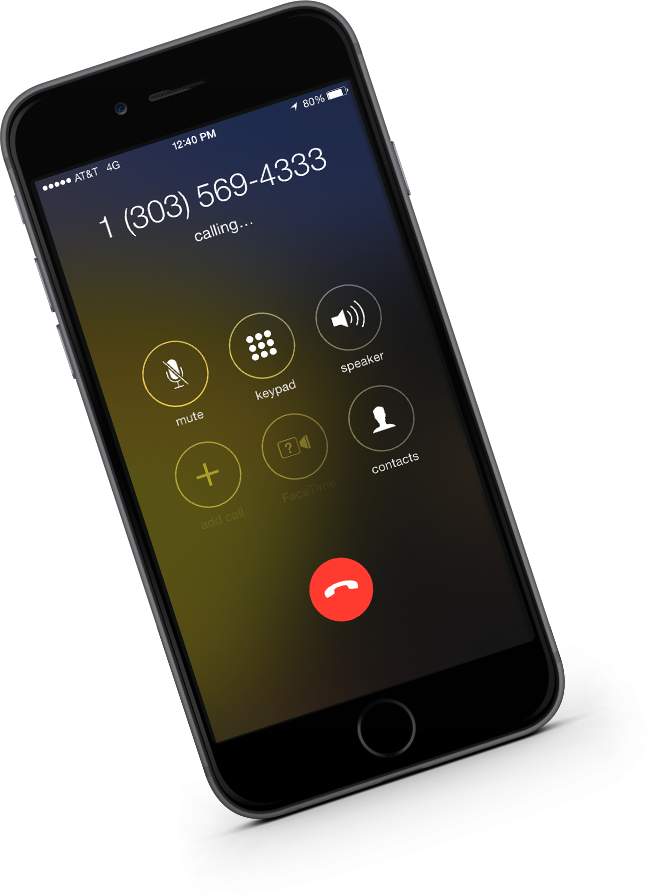
حل مشکل قطع شدن صدای گوشی با رفع مشکلات سختافزاری گوشی
اگر با اجرای حالت سیف مود متوجه شدید که قطع شدن صدای گوشی به دلیل مشکلات سخت افزاری است، باید به یک تعمیرکار متخصص مراجعه کنید تا مشکل گوشی را حل کند.
گاهی اوقات به دلیل ضربه های محکم و استفاده نکردن از گارد گوشی، خیس شدن موبایل و موارد مشابه، میکروفون و اسپیکر گوشی دچار مشکل میشوند که در نهایت منجر به قطع و وصل شدن صدای گوشی در زمان مکالمه میشود.
اگر تنها درگیر مشکل قطع شدن صدای مکالمه گوشی ایفون یا سامسونگ، این مورد را با تعمیرکار درمیان بگذارید تا ابتدا میکروفون را تعمیر کند.
اما اگر مشکل نیامدن صدا هنگام مکالمه و همچنین مشکل پخش موسیقی در گوشی وجود دارد، احتمال خیلی زیاد اسپیکر گوشی نیاز به تعمیر و یا حتی تعویض دارد.
اگر منبع مشکلات مربوط به قطع شدن صدای گوشی را پیدا نمیکنید، از یک متخصص کمک بگیرید.
دلایل متفاوتی وجود دارد که در نهایت منجر به مشکلات صوتی گوشی مانند کم شدن صدای مکالمه گوشی، مشکل نیامدن صدا هنگام مکالمه، مشکل سایلنت شدن خودکار گوشی، قطع شدن صدای مکالمه گوشی آیفون و موارد مشابه میشود.
از نمونه های آن ها می توان به خراب شدن و شکستن قطعات داخلی گوشی و یا قطع اتصال با برد اشاره کرد.
در کل اگر با توجه به راهنمایی های متفاوت نمی توانید دلیل مشکل را پیدا کنید بهتر است از یک متخصص بخواهید تا شما را در نحوه حل این مشکل راهنمایی کند.
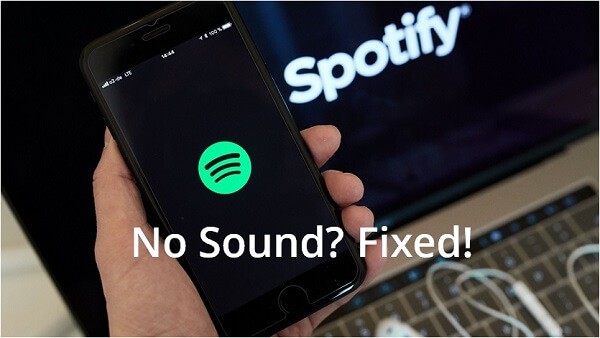
علل قطع صدا و نحوه رفع مشکل
این پست چهار مورد رایج را که با انجام آن ها گوشی سامسونگ، صدا را پخش می کند و چگونگی تعمیر آن را به ترتیب بازگو خواهد کرد.
بعلاوه این راه حل ها برای گوشی های LG, HTC,MOTO,HUAWEI و دیگر مدل ها نیز نتیجه میدهند.
مورد ۱: قطع شدن موزیک با خاموش شدن صفحه
یکی از مواردی که باعث میشود صدا و یا موزیک قطع شود، خاموش شده صفحه است.
این اتفاق زمانی می افتد که تلفن همراه شما حالت تثویت باتری و ذخیره انژی داشته باشد.
شما باید در تنظیمات باتری به نرم افزار موزیک اجازه فعالیت در زمان خاموش بودن صفحه را بدهید. برای این کار آموزش زیر را دنبال کنید:
- وارد تنظیمات، و تنظیمات باتری شوید.
- از قسمت باتری به دنبال نرم افزار های پر مصرف باشید و دسترسی آنها را تغییر دهید.
یا از طریق مسیر زیر اقدام کنید:
Setttings > Apps > 3 dot menu > Special Access > Optimise Battery Usage
Setttings > Apps > 3 dot menu > Special Access > Allow app while Dagta saver on
مورد ۲: به نظر میرسد که هدفون وصل شدهاست، درصورتی که وصل نیست!
در این مورد هدست در حالت هدفون گیر کرده است.
حتی هنگامی که هدفن ها را در میآورید، علامت هدفن ازبین نمیرود. و شما قادر نیستید بدون هدفنها هیچ موسیقی و یا صدایی را بشنوید.
تلفن های همراه سامسونگ/موتورولا/ال جی همیشه به گونه ای بنظر میرسند که گویی هدست به آن ها متصل است.
اگر این مشکل شبیه به مشکل اسپیکری باشد که با آن درگیر هستید، برای حل آن راهنمایی هایی در اینجا ارائه شدهاست.
قدم۱:صدای گوشی را زیاد کنید تا مطمئن شوید که روی حالت سکوت نیست.
قدم۲:هدفن را چند بار به گوشی وصل کرده و دوباره از آن جدا کنید.
قدم۳:جک هدفن خود را با Q-tip تمیز کنید، یک میله ی فشرده می تواند به سادگی گردوغبار و آشغال را از آن بزداید. گاهی اوقات ممکن است انسداد در جک این حالت را در تلفن همراه بوجود آورد که گویی هدست ها در آن قرار گرفتهاند.

قدم۴:گوشی خود را خاموش و روشن کنید. Reset شدن دستگاه به ارتقاء و تعمیر خطاهای نرم افزاری کمک خواهد کرد.
قدم۵:گوشی اندروید خود را به تنظیمات کارخانه ای بازگردانید.اگر نمی خواهید اطلاعات مهم موجود در گوشی خود را از دست بدهید، قبل از عملیات reset ، از طریق گوگل از گوشی خود backup بگیرید و فایل های مهم را به کامپیوتر خود منتقل کنید.
کاربرانی وجود دارند که مشکل آن ها دقیقا عکس این است. اسپیکر کار می کند اما صدایی از طریق هدفن شنیده نمیشود. می توانید بجای اینکه به دنبال یک هدفن جدید باشید، از طریق مراحل فوق به حل مشکل بپردازید.
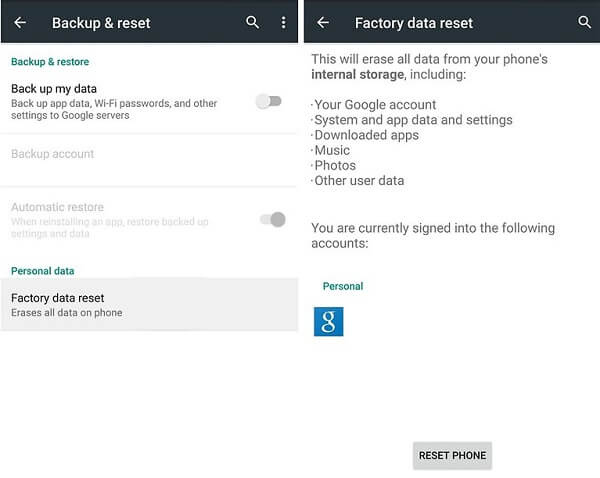
مورد ۳ :اسپیکر خارجی/داخلی گوشی اندروید بطور ناگهانی متوقف میشود (قطع شدن صدای اسپیکر گوشی)
در این مورد تلفن همراه بطور کلی هیچ صدایی ندارد و صدای زنگ،موسیقی و هشدار آن قطع میباشد. و هنگامی که با دیگران تماس میگیرید،آن ها صدای شما را میشنوند ولی شما قادر به شنیدن صدای آن ها نیستید و حتی شنیدن صدا به کمک هدفن نیز امکان پذیر نیست.
احتمالا یک مشکل نرم افزاری وجود دارد. اسپیکر خارجی و داخلی گوشی اندروید خود را به کمک یک ابزار تشخیص دستگاه امتحان کنید.
توجه کنید:آموزش زیر براساس ویژگی های گوشی سامسونگ S4 صورت گرفته است و ممکن است برای گوشی های HTC, Nexus و …جواب ندهد. لطفا برای امتحان کردن اسپیکرهای گوشی خود به دنبال راهکاری مخصوص باشید.
قدم۱: صفحه شماره تلفن را باز کنید و *#۷۳۵۳# را تایپ کرده و آن را به منوی ابزار تشخیص دستگاه وارد کنید.
قدم۲:برای بررسی اسپیکر خارجی برروی Speaker ضربه بزنید. اگر توانستید با صدای بلند به موسیقی ها گوش دهید، اسپیکر گوشی شما به خوبی کار می کند. دوباره برروی اسپیکر ضربه بزنید تا گوشی روی حالت سکوت قرار بگیرد.
قدم۳:برای بررسی اسپیکر داخلی برروی Melody ضربه بزنید. اگر توانستید از بخش گوشی تلفن، صدای موسیقی را بشنوید،اسپیکر داخلی تلفن همراه نیز به خوبی کار میکند.
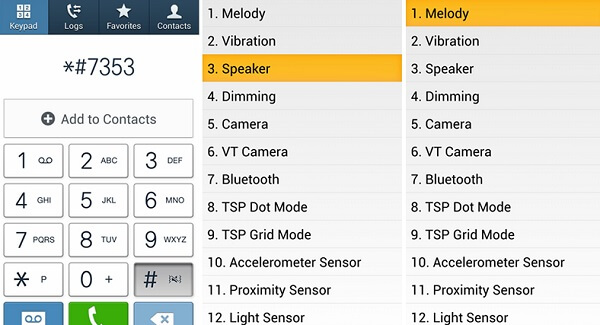
اگر تلفن همراه شما این آزمون را گذراند، پس گوشی مشکل نرم افزاری دارد.
به روش معمول تلفن همراه خود را خاموش و روشن کنید.
بلوتوث گوشی خود را خاموش کنید. گاهی اوقات به این دلیل که گوشی به بلوتوث یک دستگاه دیگر متصل است،اسپیکر به خوبی کار نمیکند.
گوشی را به حالت تنظیمات کارخانه بازگردانید.
و اگر مشکل نرم افزاری دارد، باید آن را تعمیر کنید. از آنجاییکه کابل های زیر ناحیه ی اسپیکر اندکی سست هستند، برخی از کاربران فکر میکند که اگر چندبار آن قسمت ازکابل اسپیکر را فشار دهند،مشکل آن رفع میشود.
مورد ۴ : گوشی به طور خودکار روی حالت بی صدا قرار میگیرد
هنگامی که در حال تماس با کسی هستید، گوشی بطور خودکار روی حالت بی صدا قرار میگیرد،بنابراین مجبورید قطع کنید و دوباره تماس بگیرید یا اینکه گوشی بطور خودکار روی حالت سایلت و ویبره قرار میگیرد.
احتمالا برخی از برنامه های شخص ثالث یا داده های ذخیره ی قدیمی وجود دارند که گوشی شما را به هم میریزند. در اینجا راهنمایی هایی در این رابطه وجود دارد.
توجه کنید:
راهنمایی های زیر مخصوص گوشی سامسونگ میباشد. ممکن است دیگر دستگاه ها برای ورود به حالت امن (Safe mode) و حالت ریکاوری (Recovery mode) دکمه های مختلفی داشته باشند.
۱.گوشی خود را روی حالت امن(safe mode) قرار دهید:
قدم۱: دستگاه را خاموش کنید.
قدم۲: دکمه ی power را فشار دهید تا زمانی که لوگو سامسونگ دیده شود.
قدم۳: سپس دکمه ی Volume down را نگه دارید تا زمانی که صفحه قفل نمایش دادهشود.
قدم۴: حالت امن (safe mode) را در گوشه پایین سمت چپ صفحه مشاهده خواهید کرد که نشان میدهد که تلفن شما در حالت ایمنی قرار دارد و تمام برنامه های شخص ثالث غیرفعال میشوند.
قدم۵: بررسی کنید که آیا گوشی در حالت ایمنی بی صدا می شود، اگر چنین بود، پس لازم است برنامه ای که باعث ایجاد این مشکل شده است را پیدا کرده و آن را پاک کنید.

۲:پاکسازی بخش پنهان در حالت ریکاوری (Recovery Mode):
قدم۱: دستگاه را خاموش کنید.
قدم۲: دکمه های Volume Up+Home+Power را فشار داده و نگه دارید.
قدم۳: هنگامی که صدای لرزش گوشی بالا آمد، دکمه ی Power را رها کنید، اما دو دکمه ی Volume Up و Home را همچنان گرفته و نگه دارید.

قدم۴: هنگامی که منوی Recovery Mode را مشاهده کردید، دکمه ها را رها کنید.
قدم۵ :برای انتخاب Wipe Cache Partition، دکمه ی Volume Down را فشار داده و برای تایید آن، دکمه ی Power را فشار دهید.
قدم۶ :پس از اینکه عملیات پاکسازی به پایان رسید، برای راه اندازی مجدد دستگاه، گزینه ی Reboot System now را انتخاب کنید.
قدم۷:اکنون بررسی کنید که آیا صدای تلفن همراه شما دوباره بطور خودکار قطع می شود یا خیر.
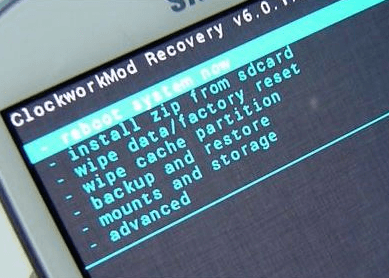
مورد ۵ :هنگام اتصال دستگاه به بلوتوث اسپیکر/هدست، صدای آن قطع می شود:
- برای شروع این کار ابتدا بررسی کنید که آیا بلوتوث هدست/اسپیکرگوشی شما برروی گوشی دیگر یا یک دستگاه بلوتوث دیگر برروی گوشی شما کار میکند یا خیر.
- مطمئن شوید که بلوتوث هدست/اسپیکر با موفقیت با گوشی شما جفت شده است.
هنگامی که هدست/اسپیکر با موفقیت جفت شد، به Settings بروید و سپس به قسمت Bluetooth وارد شوید.
۳:برروی آیکون Byte Headset ۲ بار کلیک کرده و سپس برروی Listen to Music کلیک کنید.
منابع :janebi -samsungyar
